overzicht
Dit artikel legt uit hoe remote desktop op een Windows-machine en een aantal van de basissyntaxis in staat zijn om op een machine te remote. Dit artikel is in combinatie met de mstsc commando ‘ s en het creëren van een aangepaste Remote Desktop snelkoppeling artikel.
inschakelen van RDP in Windows 7
- Klik met de rechtermuisknop op uw Mijn Computer icoon en ga naar Eigenschappen.,
Opmerking: U kunt ook naar het Configuratiescherm gaan > systeem - klik op Geavanceerde systeeminstellingen
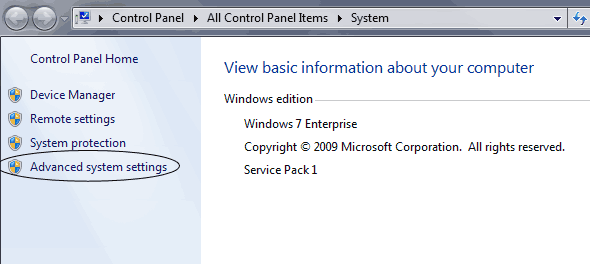
- klik op het tabblad Extern bovenaan. Selecteer vervolgens uw verbindingsmethode.
- verbindingen toestaan vanaf computers waarop een versie van Remote Desktop (minder veilig) wordt uitgevoerd, moet worden ingeschakeld als u Extern bureaublad van Microsoft XP gebruikt terwijl de update is geïnstalleerd of wanneer u de Mac-clientversie gebruikt.
- sta alleen verbindingen toe vanaf computers waarop Extern bureaublad wordt uitgevoerd met verificatie op netwerkniveau (veiliger)., Gebruik dit als u iets gebruikt van een van de nieuwere platforms zoals Windows 7.
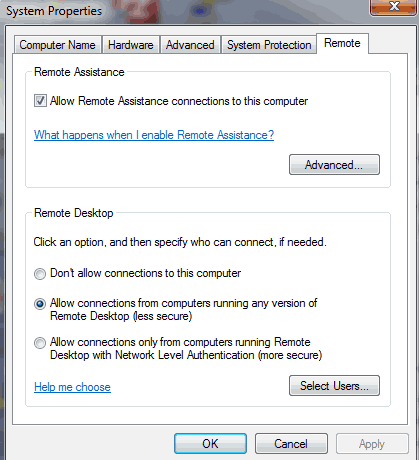
Opmerking: Als u toegang wilt tot een machine met RDP ingeschakeld om de veiligere instelling en U draait Windows XP, een oplossing kan worden gevonden hier: http://www.interworks.com/blogs/rclapp/2010/04/22/network-level-access-errors-windows-xp-sp3. Als alternatief heeft Windows een Microsoft-update waarmee u de nieuwste versie van RDP kunt installeren onder de sectie optionele Updates.,
MSTSC gebruiken om op een Computer op afstand te komen
standaard kunt u op een Windows-machine op afstand rijden naar een machine met Extern bureaublad ingeschakeld.
Open uw commando uitvoeren. (Snelste manier om te doen is om te doen ‘Windows-toets’ + r)
Type in mstsc (Opmerking: Er zijn verschillende andere commando ‘ s die kunnen worden opgenomen om uw Extern bureaublad verbinding van toepassing bepaalde standaardinstellingen.)
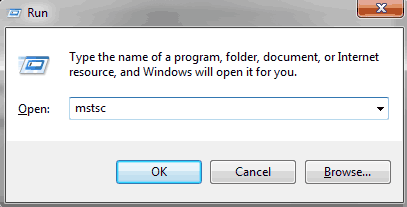
voer het IP-adres of de naam van de machine in. In mijn voorbeeld is IP 192.168.255.255 en de computernaam is computer1., Als u de naam van de computer gebruikt om op een machine te worden verwijderd, moet u zich op hetzelfde netwerk bevinden als een VPN of op hetzelfde interne netwerk bevinden, of moet u eerder zijn ingesteld in een hostbestand of moet u DNS correct hebben geconfigureerd. Als je via VPN bent verbonden, is het sterk aanbevolen dat je de computernaam gebruikt, omdat je IP waarschijnlijk dynamisch is ingesteld.
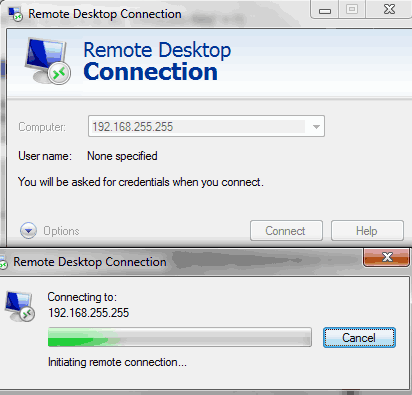
of
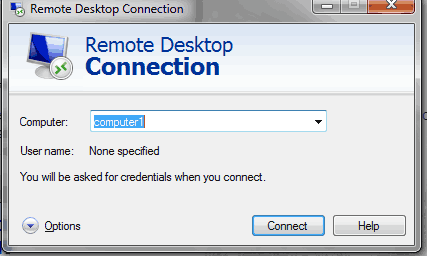
Als u uw opties wilt aanpassen, kunt u Opties selecteren., Hier kunt u uw beeldscherminstellingen aanpassen, U kunt uw lokale printers toewijzen aan de machine waarop u stapt en u kunt zelfs een harde schijf van uw lokale apparaat koppelen aan het externe apparaat. Er zijn beveiligingsrisico ‘ s verbonden aan het koppelen van apparaten zoals harde schijven en USB-drives, dus neem contact op met uw server beheerder als u bestanden wilt overbrengen naar een lokale machine.
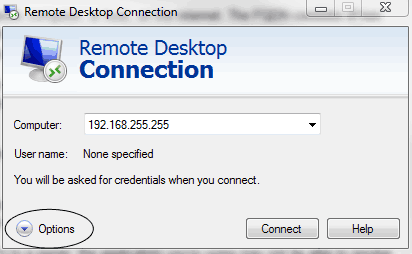
voor MAC-gebruikers moet u standaard een client downloaden om verbinding met Extern bureaublad te gebruiken. U kunt er hier een vinden: http://www.microsoft.com/mac/remote-desktop-client.,
Als u meer wilt weten over het maken van een snelkoppeling op een extern bureaublad of meer wilt weten over welke parameters u kunt instellen bij het gebruik van MSTSC.exe, bezoek de mstsc commando ‘ s en het creëren van een aangepaste Remote Desktop Verbinding snelkoppeling post.